Apple iPhone 11のリーク:これまでにわかっていることはすべて

iPhoneの次のイテレーションを発表する2019年のAppleイベントからわずか1週間でした。iPhone11について知っておくべきことはすべてここにあります。
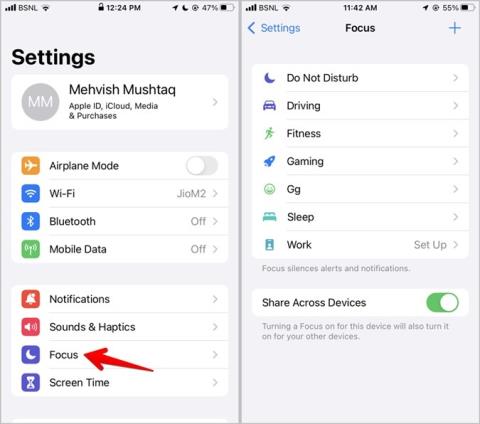
Appleは、電話をミュートしたり通知を消したりできるプロファイルをiPhoneに含めていません。以前は、電話機をサイレント(DND)モードにすることで、通知を無音にすることができました。この方法はiOS15でも引き続き有効ですか?iOS 15でiPhone通知を消音する他の方法はありますか?ここで答えを見つけてください。
iPhoneで静かに通知を受け取る
1.リング/サイレントスイッチの使用
通知とアラートを消音する最も簡単で最速の方法の1つは、iPhoneの左側にある物理的なリング/サイレントスイッチを使用することです。スイッチを下に押すと、電話がサイレントモードになります。新しい通知はiPhoneに静かに届きます。
ただし、バイブレーションモードが有効になっている場合、電話は振動します。[設定]> [音と触覚]に移動し、 [サイレントモードでバイブレーション]の横にあるトグルをオフにして、サイレントモードでのバイブレーションを無効にします。
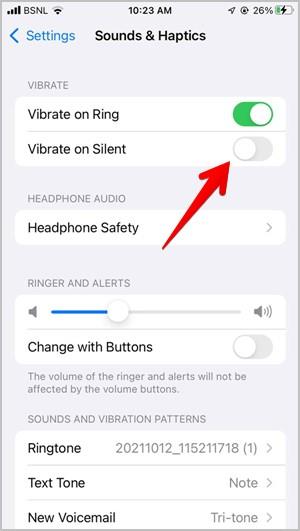
注:サイレントモードが有効になっている場合、iPhoneにはアイコンや記号が表示されません。使用していないときは、忘れずにオフにしてください。
物理的なリングスイッチがiPhoneで機能しない場合は、AssistiveTouchボタンを有効にして電話をミュートできます。これを行うには、[設定]> [ユーザー補助]> [タッチ]> [AssistiveTouch]に移動します。有効にします。有効になったら、フローティングAssistiveTouchボタンをタップし、メニューから[デバイス]を選択してから[ミュート]を選択します。
2.電話をサイレントモードにすることによって
上記の方法には、すべてのアプリと連絡先の通知を無音にするという欠点があります。例外を作成することはできません。そこで、サイレントモードが登場します。ただし、iOS 15の[設定]には[サイレント]は表示されません。次に、[サイレント]モードはどこにありますか?[設定]> [フォーカス]に移動しました。
基本的に、Appleはサイレントモードをアップグレードし、状況に応じて静かに通知を配信するために使用できるドッペルゲンガーを作成しました。たとえば、運転、フィットネス、瞑想など、「邪魔しない」モード以外のフォーカスモードがあります。これらのフォーカスプロファイルは、さまざまなホーム画面を選択できるなど、通知/通話を無音にする以外の追加機能を提供します。iPhoneのフォーカスモードについてもっと知る。
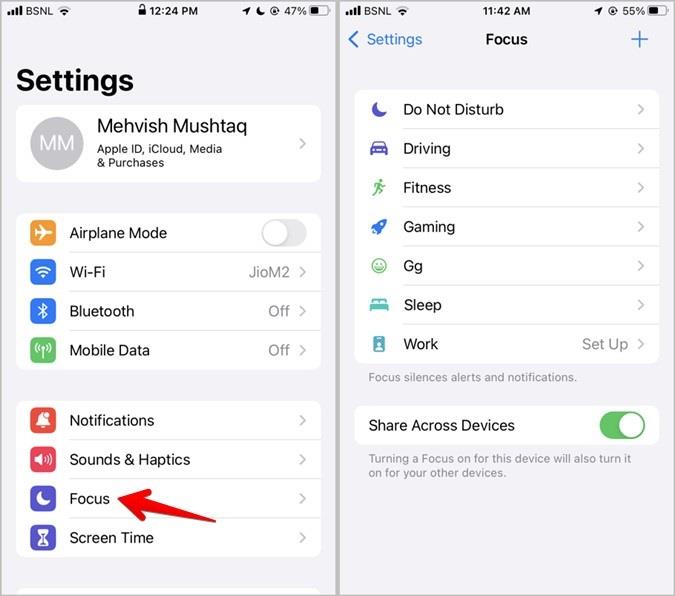
邪魔しないモードを使用して通知を消音するには、[設定]> [フォーカス]> [邪魔しない]に移動します。[邪魔しない]の横のトグルを有効にします。これにより、すべての人からの通知、呼び出し、およびアラートが無音になります。ただし、人とアプリの例外を作成することはできます。[許可された通知]セクションの下にある[ユーザー]または[アプリ]をタップし、DNDがアクティブなときに通知を送信できるユーザー/アプリを追加します。誰かに邪魔されたくない場合は、空白のままにします。
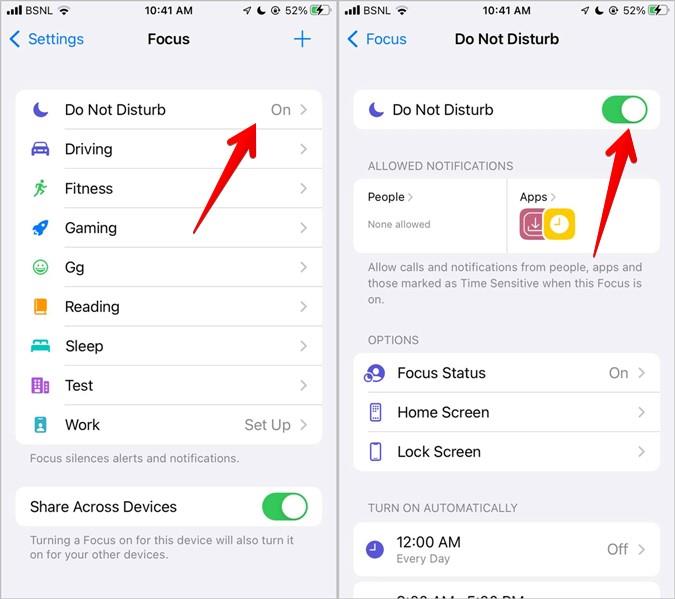
ただし、お気に入りからの通話はデフォルトで有効になっています。これらの通話も消音する場合は、[許可された通知]の下の[ユーザー]をタップしてから、[からの通話]をタップします。[誰も]を選択します。このページで[繰り返し通話を許可する]設定をオフにすることもできます。
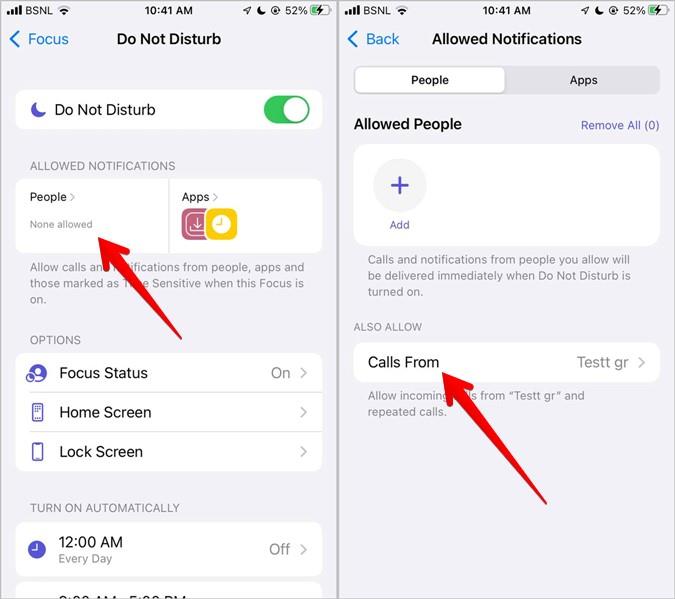
同様に、メッセージなどの時間に敏感なアプリは、DNDモードで通知を送信できます。無効にするには、[許可された通知]セクションの[アプリ]に移動します。[アプリ]タブをタップし、[時間依存]の横にあるトグルをオフにします。
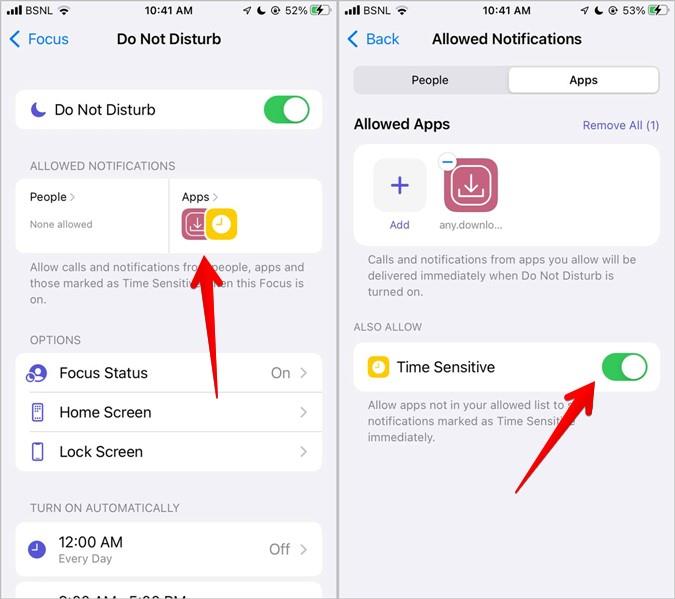
コントロールセンターからも、サイレントモードを有効または無効にすることができます。コントロールセンターのフォーカスボタンをタップし、サイレントモードを選択して有効にします。DNDモードをスケジュールして、希望する時間に自動的にアクティブになるようにすることもできます。iPhoneのサイレントモードを使用するための他の興味深いヒントを確認してください。
iOS 15でサイレントモードまたはその他のフォーカスプロファイルがアクティブになっている場合、サポートされているアプリで連絡先に通知が表示されないバナーが表示されることに注意してください。これは、共有フォーカスステータス機能が原因です。各フォーカスプロファイルで無効にすることができます。同様に、他のフォーカスプロファイルをカスタマイズし、それらを使用して通知を消音することができます。
3.アプリのサウンドをオフにする
選択したいくつかのアプリからの通知のみを消音またはオフにしたい場合は、それも可能です。[設定]> [通知]に移動します。下にスクロールして、通知をオフにするアプリをタップします。次の画面で、[サウンド]の横のトグルをオフにします。
そうすることで、通知はロック画面と通知センターに静かに表示されます。通知を受け取りたくない場合は、[通知を許可する]の横のトグルをオフにします。新しい通知を表示するには、アプリを開く必要があります。
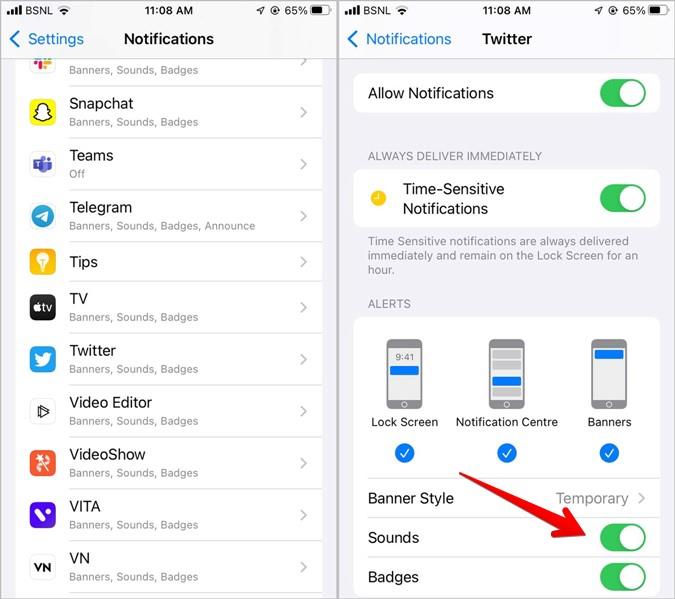
4.アプリの通知を一時的にミュートします
上記の方法では、手動で再度有効にするまで、アプリの通知を完全に無音にします。アプリの通知を一時的にミュートすることもできます。
そのためには、通知センターを開き、通知を少し左にスワイプします。[オプション]をタップします。[ 1時間ミュート]または[今日ミュート]を選択します。[オフにする]をタップして、ここから通知を完全に無効にすることもできます。
新しい通知は、アラートトーンを再生せずに通知センターに表示されます。アプリのミュートを解除するには、通知を左にスワイプし、[オプション]、[ミュート解除]の順に選択します。
5.スケジュールされた概要にアプリを追加する
スケジュールされた概要は、iOS 15で通知を消音するためのもう1つの便利な機能です。この機能は基本的に、選択したアプリからの通知を消音し、到着時ではなくスケジュールされた時間に表示します。この機能は、不要な通知を送信し続けるアプリからの通知を無音にするのに便利です。これらの通知は、時間があるときまたは要約時にいつでも確認できます。
スケジュールされた要約機能を使用するには、[設定]> [通知]> [スケジュールされた要約]に移動します。スケジュールされた要約の切り替えを有効にします。下にスクロールして、通知を要約するアプリの切り替えを有効にします。[スケジュール]セクションで要約スケジュール時間を変更することもできます。
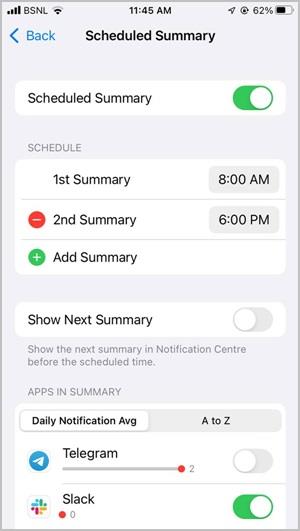
6.メッセージ内の個々の連絡先をミュートする
誰かがメッセージアプリであなたを悩ませている場合、あなたは彼らをミュートして彼らのメッセージ通知を黙らせることができます。そのためには、メッセージアプリで相手とのチャットスレッドを開きます。上部にある名前をタップします。[アラートを非表示]トグルを有効にします。または、チャットリストのチャットを左にスワイプしてベルアイコンをタップします。同様に、メッセージアプリで他の連絡先をミュートすることができます。
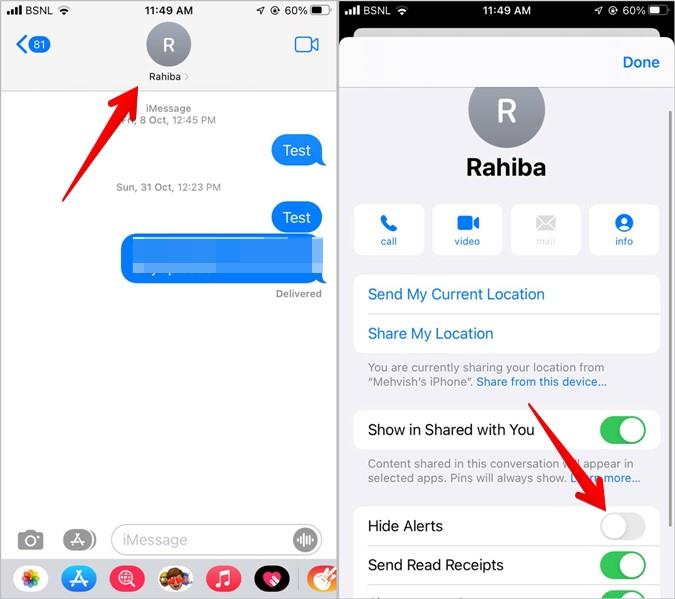
連絡先をミュートすると、チャットリストの名前の横にバーが付いたベルのアイコンが表示されます。
よくある質問(FAQ)
メッセージ通知を消音する方法
上記の方法に加えて、メッセージ通知をオフにする場合は、[設定]> [メッセージ]> [サウンド]に移動します。メッセージの音声アラートを無効にするには、[なし]を選択します。通知を完全にオフにするには、[通知を許可する]トグルをオフにします。
モード無音アラームを妨害しません
いいえ。DNDはアラームを消音しません。
iPhoneの通知を理解する
iPhoneの通知設定は少し威圧的になる可能性があります。さまざまなiPhone通知設定の意味を確認してください。また、 iPhoneで通知が機能しない場合は、ガイドを確認してください。
iPhoneの次のイテレーションを発表する2019年のAppleイベントからわずか1週間でした。iPhone11について知っておくべきことはすべてここにあります。
スキャンしたいくつかのドキュメントをiPhoneのPDFにマージするだけの場合は、サードパーティのアプリを使用せずに簡単な方法があります。方法は次のとおりです。
会話でGIFを使用していますか?ミームの神になりたい場合に入手しなければならないiPhone用のクールなGIFアプリをいくつか紹介します。
iPhoneでiMessageアクティベーションエラーが発生していますか?iPhoneで失敗したiMessageのアクティベーションを修正する方法は次のとおりです。
iPhone用のオーディオブックアプリをお探しですか?これ以上探さない。私は賛否両論の最高のオーディオブックアプリのいくつかのリストをまとめました。
iOSまたはiPhone用のどのカレンダーアプリがあなたに適しているかを理解してください。初心者、中級者、プロ向けのものがあります。
VPNがiPhoneに接続されていませんか?ここに、iPhoneエラーでVPNが機能しない問題を修正するために試すことができる方法のステップバイステップのリストがあります。
iPhoneで写真をロックしてパスワードで保護するネイティブな方法はありませんが、私はそれを行うためのクールな方法を見つけました。詳細については、こちらをご覧ください。
Apple Musicでお気に入りの曲を聴きたいですか?iPhoneでAppleMusicにスリープタイマーを設定する3つの効果的な方法は次のとおりです。
コンピュータから離れた場所にあるファイルをMacにリモートでダウンロードする必要がありますか?iPhoneを使用してMacにファイルをダウンロードする方法は次のとおりです。





